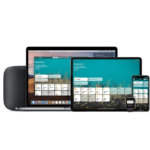NGOKUZENZAKALELAYO I-Pulse Hub HomeKit Integration Support

Ulwazi Lomkhiqizo
I-AutomateTM HomeKit Integration Support
I-Automate Pulse 2 isebenza ngaphandle komthungo ne-Apple HomeKit ukuze ikunikeze ukulawula kwezwi kwemithunzi yakho usebenzisa i-Siri. Ukuze usebenzise lesi sici, uzodinga i-Automate Pulse Hub 2 kanye nedivayisi ehambisanayo ye-Siri. Ngokuhlanganiswa kwe-Apple HomeKit, ungakwazi ukulawula umuntu ngamunye noma amaqembu e-shades ngokunemba.
Automate Pulse Hub 2 Overview
- I-Automate Pulse Hub 2 iyihabhu elihlakaniphile elixhumanisa ama-shades akho ne-Apple HomeKit ecosystem. Ikuvumela ukuthi ulawule futhi wenze ama-shades akho ngokuzenzakalelayo usebenzisa imiyalo yezwi nohlelo lokusebenza lwe-Apple Home.
- I-Pulse Hub 2 isebenza njengebhuloho phakathi kwemithunzi yakho namadivayisi akho anikwe amandla i-Siri.
Mayelana ne-Automate Pulse 2 ne-Apple HomeKit
I-Automate Pulse 2 yakho manje isihlakaniphe nakakhulu ngokuhlanganiswa kwe-Apple HomeKit. Ngokuxhuma ihabhu lakho le-Pulse 2 ku-Apple HomeKit, ungakwazi ukulawula imithunzi yakho usebenzisa imiyalo yezwi ne-Siri. Vele ungeze ihabhu yakho ye-Pulse 2 njengesisetshenziswa kuhlelo lokusebenza lwe-Apple Home futhi ubhanqe amathunzi akho anemoto ngohlelo lokusebenza lwe-Pulse 2 ukuze uqalise.
Ukulawula Amathunzi Akho Okuzenzakalelayo Nge-Siri
Ukuze udale okuhlangenwe nakho okungenazihibe kwezandla, cabanga ukwenza ngokwezifiso amagama ezithunzi zakho Kuhlelo Lokusebenza Lwe-Automate Pulse 2. Lokhu kuzokuvumela ukuthi usebenzise ulimi lwemvelo lapho unikeza imiyalo yezwi ku-Siri. Okwesiboneloample, esikhundleni sokuthi “Umthunzi 1”, ungashintsha igama libe “umthunzi wegumbi lokuhlala” Kuhlelo Lokusebenza lwe-Automate Pulse 2.
PHELILEVIEW
I-Automate PULSE HUB 2 OVERVIEW

Thatha okuhlangenwe nakho kwakho okuzenzakalelayo ukuyise ezingeni elilandelayo ngokuhlanganisa i-Automate motorized shades kumasistimu okulawula e-Apple HomeKit. I-Automate Pulse iwukuhlanganiswa okucebile okusekela ukulawulwa komthunzi okuhlukile futhi ihlanganisa isistimu yokuxhumana yezindlela ezimbili enikeza indawo yomthunzi wesikhathi sangempela nesimo sezinga lebhethri. I-Automate Pulse Hub 2 isekela i-Ethernet Cable (CAT 5) kanye ne-Wireless Communication 2.4GHz) ngokuhlanganiswa okuzenzakalelayo kwekhaya kusetshenziswa imbobo ye-RJ45 etholakala kalula ngemuva kwehabhu. Ihabhu ngalinye lingakwazi ukusekela ukuhlanganiswa kwamathunzi angafika kwangu-30.
MAYELANA NE-PULSE 2 KANYE NE-APPLE HOMEKIT
I-Automate Pulse 2 yakho isivele yahlakanipha. I-Apple HomeKit isebenza ne-Automate Pulse 2 ukuze ilawule imithunzi yakho ngezwi lakho ne-Siri. Okudingayo i-Automate Pulse Hub 2 kanye nedivayisi ye-Siri ehambisanayo. Lokhu kukuvumela ukuthi ulawule umuntu ngamunye noma amaqembu e-shades ngokunemba.
UKUQALISA
Iya ku-Apple Home App bese wengeza ihabhu lakho le-Pulse 2 njengesisetshenziswa: Qhubeka nokubhanqa ama-Motorized shades ngohlelo lokusebenza lwe-Pulse 2
UKULAWULA IMITHUNZI YAKHO EZENZAKALELAYO NGE-SIRI
Ukuze udale okuhlangenwe nakho okungenazihibe kokuvula izwi lehendisfri, cabanga indlela engokwemvelo wena nomndeni wakho ningabiza ngayo umthunzi kunoma iyiphi idivayisi enikwe amandla i-Siri. Ungase uthande ukucabanga ngokushintsha igama lisuka ku-Shade 1 liye ku-Living room Shade ku-Automate Pulse 2 App yakho.
UYAYALA SIRI
U-Siri uqonda ulimi olukhulunywayo lwemvelo njengokuvula isimpumputhe noma ngisho nokufaka umthunzi esikhundleni sempumputhe; USiri uyazi ukuthi usho ukuthini. USiri uqonda ngisho nezichasiso ezifana nokuthi; “vula izimpumputhe kancane” noma ungalibizi ngqo igama elisohlwini lwe-Pulse app uSiri uzokwazi ukuthi ubuqonde ukuthini. Okwesiboneloampfuthi, uma Igama Lezimpumputhe Liyikhishi futhi umsebenzisi ethi vula iwindi lasekhishini, i-Siri izoziba ingxenye "yewindi". Nansi imiyalo elindelekile nezimpendulo ezilindelekile ezivela ku-Siri.
| Umyalo Wezwi | Ukunyakaza Komthunzi Okulindelekile noma impendulo |
| Vala / Vula | Umthunzi uzovuleka / Vala phezulu noma phansi Umkhawulo |
| Vala / Vula izimpumputhe / shades | Igumbi lizovuleka / Vala phezulu noma phansi Umkhawulo (amagumbi asethwe Kuhlelo Lokusebenza Lwasekhaya) |
| Setha kutage> | Umthunzi uzothuthela kumaphesenti abiziwetage (100% ivuliwe 0% ivaliwe) |
| Vula / Vala kutage> | Umthunzi uzothuthela kumaphesenti abiziwetage (100% ivuliwe 0% ivaliwe) |
| Vala / Vula | Umthunzi uzovula noma uvale u-10% wesamba somkhawulo esiqondisweni somkhawulo obiziwe |
| Vala / Vula phakathi nendawo | Umthunzi uzothuthela ku-50% ukusuka emkhawulweni ophezulu noma ophansi |
| Vula / Vala Izimpumputhe | Zonke izimpumputhe kuhlelo lokusebenza lwePulse 2 zizolandela umyalo ovulekile noma ovaliwe |
| Vula / Vala Amathunzi | Zonke izimpumputhe kuhlelo lokusebenza lwePulse 2 zizolandela umyalo ovulekile noma ovaliwe |
| Phakamisa / Phansi Izimpumputhe / Shades | Zonke izimpumputhe kuhlelo lokusebenza lwePulse 2 zizolandela umyalo ovulekile noma ovaliwe |
| Ingabe vula? | USiri uzophendula ngoyebo noma cha impumputhe yakho ivuliwe noma ivaliwe |
| Siyini isikhundla se- ? | USiri uzophendula amaphesentitagI-e yendawo eyimpumputhe ingu-X% |
| Ayini amaphesenti ebhethritage kwe ? | I-Siri izophendula nge-ether Okubalulekile noma Okujwayelekile, Okuvamile kungaphezu kuka-50% Okubalulekile kusho ukushajwa kabusha manje |
UKULAWULWA KWEQEMBU
Enye indlela yokusebenzisa i-window shades ngokusebenzisa i-HomeKit ngokusebenzisa amakamelo. Lawa magumbi adinga ukusethwa ohlelweni lokusebenza Lwekhaya, amagumbi adalwe Kuhlelo Lokusebenza Lwe-Pulse 2 awadluliswa kuhlelo lokusebenza lwasekhaya. Uma lelo gumbi selidaliwe kuhlelo lokusebenza Lwasekhaya, okulenza lisebenze, kulula njengokucela uSiri ukuthi avule / avale lelo gumbi.
PERCENTAGE UKULAWULA
Umthunzi wewindi ngamunye noma iqembu lingathunyelwa kunoma yimaphi amaphesentitage yokuvuleleka. Iphesentitagi-e izosekelwe emikhawulweni ehleliwe kumotho. Umthunzi ophakanyiswe ngokuphelele emkhawulweni wawo ophezulu uku-0%, kanti umthunzi owehliswe ngokuphelele emkhawulweni wawo ophansi u-100%. Ukuze uhambise umthunzi ngamunye phansi kancane, vele uthi "Siri vala umthunzi kancane"
AMACEBISO
U-Siri uphendula kumagama adalwe ku-Automate Pulse 2 App. Gwema ukusebenzisa igama elithi blind noma shade encazelweni yohlelo lokusebenza lwe-Automate Pulse 2 example blinds 1. Lokhu kuzoshayisana uma uthi vula zonke izimpumputhe. Uma uguqule igama lomthunzi wakho kuhlelo lwakho lokusebenza lwe-Pulse 2, sicela uqinisekise ukuthi uphoqelela ukuvala Uhlelo Lokusebenza Lwe-Automate Pulse 2, bese uvula kabusha Uhlelo Lokusebenza Lwe-Pulse. Vula uhlelo lokusebenza lwe-Apple Home ukuze uhlole amagama athuthelwe ku-Apple Home
Automate Pulse 2 - Apple HomeKit
Ukusetha kokuqala

- ISINYATHELO 1
- Vula uhlelo lokusebenza lweselula lwe-“HomeKit”.
- ISINYATHELO 2
- Kusikrini Sasekhaya, khetha okuthi “Engeza Isesekeli” kusithonjana sekhasi.
- ISINYATHELO 3
- Skena Ikhodi ye-QR ngemuva kwe-Hub, ukuze uvumelanise nomsebenzi we-HomeKit wedivayisi yakho ye-Apple.
- ISINYATHELO 4
- Cindezela inkinobho ethi "engeza ekhaya" esikrinini ukuze uqhubeke nokwengeza i-Pulse 2 kuhlelo lokusebenza lwasekhaya.

- Cindezela inkinobho ethi "engeza ekhaya" esikrinini ukuze uqhubeke nokwengeza i-Pulse 2 kuhlelo lokusebenza lwasekhaya.
- ISINYATHELO 5
- Ihabhu yengezwe ku-HomeKit App.
- ISINYATHELO 6
- Khetha igama lendawo yehabhu bese ucindezela inkinobho ethi "qhubeka" ukuze uqhubekele phambili nokucushwa.
- ISINYATHELO 7
- Qinisekisa noma hlela igama le-Hub bese ucindezela inkinobho ethi "qhubeka" ukuze uqhubekele phambili ngokulungiselela.
- ISINYATHELO 8
- Qinisekisa idivayisi yomthunzi bese ucindezela inkinobho ethi "qhubeka" ukuze uqhubekele phambili nokucushwa.

- Qinisekisa idivayisi yomthunzi bese ucindezela inkinobho ethi "qhubeka" ukuze uqhubekele phambili nokucushwa.
- ISINYATHELO 9
- Khetha igama lendawo ye-Shade bese ucindezela inkinobho ethi "qhubeka" ukuze uqhubekele phambili nokucushwa.
- ISINYATHELO 10
- Qinisekisa noma hlela igama lomthunzi bese ucindezela inkinobho ethi "qhubeka" ukuze uqhubekele phambili nokucushwa.
- ISINYATHELO 11
- Ihabhu isilungele ukusetshenziswa. Cindezela okuthi “Kwenziwe” ukuze uqale ukusebenzisa uhlelo lokusebenza lwe-HomeKit ukuze ulawule imithunzi.
Indlela Yokusebenzisa Ama-Shades
Ungayisebenzisa kanjani i-Shades kusuka ku-Hub App

- ISINYATHELO 1
- Esikrinini Sasekhaya, cindezela futhi ubambe "Isithonjana Somthunzi" ukuze uqale ukulawula umthunzi wakho.
- ISINYATHELO 2
- Hambisa umthunzi kunoma iyiphi indawo oyifunayo, ngokuskrola umugqa (omhlophe) uye kunoma iyiphi indawo.
- ISINYATHELO 3
- Vula umthunzi, ngokuskrola umugqa (omhlophe) uye endaweni ephezulu.
- ISINYATHELO 4
- Vala umthunzi ngokuskrola umugqa (omhlophe) uye phansi.
Usidala Kanjani Isigcawu Kuhlelo Lokusebenza Lwasekhaya:

- ISINYATHELO 1
- Chofoza ku-“+” bese ukhetha inkinobho ethi “Engeza Isigcawu” ukuze uqale ukuhlela isigcawu osifunayo.
- ISINYATHELO 2
- Khetha isigcawu esiphakanyisiwe esithi “Good Morning” kuhlelo lokusebenza Lwasekhaya ukuze udale isigameko.
- ISINYATHELO 3
- Hambisa umthunzi kunoma iyiphi indawo oyifunayo, ngaphambi kokuqedela ukusetha endaweni yesehlakalo.
- ISINYATHELO 4
- Uma ukhetha Isigcawu sokuthi "Good Morning", ungavula umthunzi noma iqembu lamathunzi, njengoba kuhleliwe.

- Uma ukhetha Isigcawu sokuthi "Good Morning", ungavula umthunzi noma iqembu lamathunzi, njengoba kuhleliwe.
- ISINYATHELO 5
- Khetha isigcawu esiphakanyisiwe” Sawubona” kuhlelo lokusebenza Lwekhaya ukuze udale isigameko.
- ISINYATHELO 6
- Hambisa umthunzi kunoma iyiphi indawo oyifunayo, ngaphambi kokuqedela ukusetha endaweni yesehlakalo.
- ISINYATHELO 7
- Uma ukhetha Isigcawu sokuthi "Ubusuku Obulungile", ungavala umthunzi noma iqembu lamathunzi, njengoba kuhleliwe.
Wenziwa kanjani ngokwezifiso
Usenza ngokwezifiso isigcawu Ihabhu lakho

- ISINYATHELO 1
- Chofoza ku-“+” bese ukhetha inkinobho ethi “Engeza Isigcawu” ukuze uqale ukuhlela isigcawu sakho esingokwezifiso.
- ISINYATHELO 2
- Uma ukhetha Isigcawu "Esingokwezifiso", ungakha isigcawu esenziwe ngendlela oyifisayo semithunzi, esinesithonjana, igama, nendawo oyifunayo.
- ISINYATHELO 3
- Khetha isithonjana esifanele Sesigcawu.
- ISINYATHELO 4
- Yenza ngokwezifiso igama lesigcawu sakho ngokufanele futhi, usethe indawo oyifunayo yomthunzi wakho.

- Yenza ngokwezifiso igama lesigcawu sakho ngokufanele futhi, usethe indawo oyifunayo yomthunzi wakho.
- ISINYATHELO 5
- Uma unanoma iyiphi enye idivayisi ye-Homekit etholakala kuhlelo lokusebenza lwasekhaya ungaphinda uyifake “Esigcawini Esenziwe Ngokwezifiso” njengedivayisi ye-Homepod
- ISINYATHELO 6
- Uma ukhetha Isigcawu "Sesikhathi Semuvi", ungahambisa umthunzi noma iqembu lamathunzi, ahleliwe. Futhi, ungavula idivayisi ye-Homepod.
Ulenza kanjani ngokwezifiso uhlelo lwakho lokusebenza lwasekhaya

- ISINYATHELO 1
- Uma uthanda, yenza ngendlela oyifisayo umbala weGumbi kanye negama njengoba uthanda.
- ISINYATHELO 2
- Khetha ukuthi yimuphi umbala noma isithombe ofuna ukusisebenzisa ukuze wenze ngendlela oyifisayo uhlelo lwakho lokusebenza lwasekhaya.
- ISINYATHELO 3
- Buyekeza isithombe “umbala omdala “kuhlelo lwakho lokusebenza lwasekhaya njengoba kudingeka.
- ISINYATHELO 4
- Buyekeza isithombe "umbala omusha" kuhlelo lwakho lokusebenza lwasekhaya njengoba kudingeka.
Izimpendulo Ezilindelekile zika-Siri

- ISINYATHELO 1
- Efonini yakho, ithi “Sawubona Siri noma cindezela bese ubamba inkinobho eseceleni ukuze uvule i-Siri ukuze ulawule imithunzi yakho.
- ISINYATHELO 2
- Cela uSiri ukuthi avule imithunzi.
- ISINYATHELO 3
- Cela uSiri ukuthi avale imithunzi.
- ISINYATHELO 4
- Cela uSiri ukuthi akunikeze ileveli yebhethri yamathunzi.
I-HomeKit yokuxazulula inkinga
Uma wehlulekile ukubhangqa ihabhu yakho nohlelo lokusebenza lwe-Automate Pulse 2 noma i-HomeKit kungase kudingeke ukuthi uqale ususe i-Pulse2 Hub kuhlelo lokusebenza lwasekhaya. Nazi izinyathelo zokusula i-Pulse2 Hub kuhlelo lokusebenza lwe-Pulse 2 kanye ne-Apple Home.
Kusuka ku-Automate Pulse 2 App

- ISINYATHELO 1
- Vula uhlelo lokusebenza lwePulse 2.
- ISINYATHELO 2
- Khetha indawo kwimenyu ephezulu kwesokunxele.
- ISINYATHELO 3
- Khetha indawo futhi "Susa Ihabhu"
- ISINYATHELO 4
- Qinisekisa ukuthi i-Hub isusiwe kuhlelo lokusebenza lwe-Pulse 2 bese uphoqa ukuyeka uhlelo lokusebenza.
Ukususa i-Pulse 2 Hub
Ukususa i-Pulse 2 Hub ku-Apple Homekit

- ISINYATHELO 1
- Khetha uhlelo lokusebenza lwasekhaya kufoni yakho.
- ISINYATHELO 2
- Khetha isithonjana "Ekhaya" phezulu kwesokunxele bese ukhetha "Izilungiselelo Zasekhaya".
- ISINYATHELO 3
- Khetha okuthi “Amahabhu namabhuloho” ohlwini bese ukhetha idivayisi ye-RA-Pulse-XXXX ezosuswa.
- ISINYATHELO 4
- Susa kuphela idivayisi ye-RA-Pulse- XXXX endaweni yeGumbi lokuhlala.

- Susa kuphela idivayisi ye-RA-Pulse- XXXX endaweni yeGumbi lokuhlala.
- ISINYATHELO 5
- Khetha okuthi “Khipha Ibhuloho Ekhaya” ukuze uqhubeke nokususa kuphela i-Pulse 2 Hub kuhlelo lokusebenza lwasekhaya.
- ISINYATHELO 6
- Cindezela inkinobho ethi “Susa” esikrinini ukuze ususe i-Pulse 2 Hub.
- ISINYATHELO 7
- Qinisekisa uma ngabe amanye amadivayisi asesendaweni efanayo yohlelo lokusebenza lwasekhaya njengangaphambili futhi i-Pulse 2 Hub isiqediwe isusiwe.
- ISINYATHELO 8
- Wonke amanye amadivayisi kusafanele asebenze endaweni efanayo kuhlelo lokusebenza lwasekhaya.
Ukuthola uhlelo lokusebenza lwe-Apple Home kumadivayisi
Ukuthola uhlelo lokusebenza lwe-Apple Home ku-iPhone, iPad, noma amadivayisi we-iPod
Kwezinye izimo, i-Apple Homekit ingase ingafakwa ocingweni lwakho. Sicela ulandele izinyathelo ezingezansi ufake uhlelo lokusebenza lwasekhaya.

- ISINYATHELO 1
- Khetha "Izilungiselelo" futhi uqinisekise ukuthi ifakiwe. Uma kungenjalo, iya ku-App Store bese uthayipha i-Homekit.
- ISINYATHELO 2
- Landa uhlelo lokusebenza lwasekhaya.
- ISINYATHELO 3
- Uhlelo lokusebenza lwasekhaya manje selulungile. Bheka ukusethwa kokuqala ngenhla.
Nika amandla ubumfihlo be-Homekit kufoni yakho
Kwezinye izimo, umsebenzisi akayivumeli i-Apple Homekit ocingweni lwakho, futhi ayikuvumeli ukuthi ubhanqe Ihabhu ne-Automate App. Uma ubhekene nohlobo oluthile lwenkinga, sicela ulandele izinyathelo ezingezansi: Ihabhu aliveli ku-Automate App.

- ISINYATHELO 1
- Uma uvula i-Automate App, ibuza mayelana nemvume Yedatha Yasekhaya. Uma Kungavunyelwe, inqubo yokumatanisa izohluleka.
- ISINYATHELO 2
- Uma kungavunyelwe, Ihabhu ngeke ize, ikuvimbele ukuthi uqhubeke nenqubo yokumatanisa.
- ISINYATHELO 3
- Uma lokho kwenzeka, unganika amandla ngokwenza.
- Khetha "Izilungiselelo" bese uthayipha Homekit.
- ISINYATHELO 4
- Cindezela isithonjana Sobumfihlo Be-Homekit bese uhlola ukuthi i-Pulse 2 App ikhutshaziwe yini ukuze isebenze ne-Homekit.

- Cindezela isithonjana Sobumfihlo Be-Homekit bese uhlola ukuthi i-Pulse 2 App ikhutshaziwe yini ukuze isebenze ne-Homekit.
- ISINYATHELO 5
- Cindezela futhi uguqule inkinobho ukuze unike amandla i-Pulse 2 App ukuze isebenze ne-Homekit.
- ISINYATHELO 6
- Uma ubhanqa Ihabhu okokuqala ngqa, ungasebenzisa “Ukuqala Okusheshayo” njengesinyathelo sokukuqondisa ukuze unike amandla uhlelo lokusebenza lwePulse 2 ukuze lusebenze ne-Homekit.
- ISINYATHELO 7
- Uhlelo lokusebenza lwePulse 2 Lukuqondisa ukuthi unike amandla izimvume ze-Homekit ngokuzenzakalelayo.
Bambeke ku-HomeKit - Awukwazi ukususa i-Pulse 2 Hub kuhlelo lwakho lokusebenza lwe-Homekit
Kwezinye izimo, i-Apple Homekit ayikuvumeli ukuthi ususe ikhaya Kuhlelo Lokusebenza Lwasekhaya. Ukuze ususe ikhaya kuhlelo lwakho lokusebenza lwe-Homekit, udinga ukusetha kabusha idivayisi yakho ngokuphelele bese uzama futhi.

- ISINYATHELO 1
- Uma ungakwazi ukususa i-Pulse 2 Hub kuhlelo lwakho lokusebenza lwasekhaya. Setha kabusha idivayisi yakho ngokuphelele.
- ISINYATHELO 2
- Cindezela futhi Ubambe Inkinobho Yamandla imizuzwana embalwa bese uslayida inkinobho yokuvala amandla.
- Ngemva kwalokho, vula idivayisi yakho bese uphinda izinyathelo zokususa Ihabhu.
Awukwazi ukusebenzisa noma ukuskena Ikhodi ye-QR usebenzisa i-HomeKit App yami
Ukuze usebenzise i-Homekit App kumadivayisi akho, udinga ukwenza isiqiniseko sokuthi i-Two Factor Authentication IVULIWE. Uma kungenjalo, awukwazi ukusebenzisa uhlelo lwakho lokusebenza lwasekhaya ukuze ulawule noma yimiphi imithunzi. Landela lezi zinyathelo ezingezansi ukuze uqinisekise noma ube Ukuqinisekiswa Kwezinto Ezimbili “KUVULIWE” kudivayisi yakho.

- ISINYATHELO 1
- Uma ungakwazi ukuskena ikhodi ye-QR usebenzisa i-Homekit App, hlola ukuthi i-akhawunti yakho ye-Apple ID inobuqiniso be-Two-Factor Vuliwe yini.
- ISINYATHELO 2
- Khetha "Izilungiselelo", iya kokuthi "Iphasiwedi Nokuphepha", hlola ukuthi Ukuqinisekiswa Kwezinto Ezimbili KUVULIWE. Uma kungenjalo, udinga ukunika amandla le nketho ukuze usebenzise ne-HomeKit.
Ngingakwazi ukubhangqa i-Pulse 2 Hub
Ngingakwazi ukubhangqa i-Pulse 2 Hub kusukela ku-Home App kwasekuqaleni?
Kungenzeka ukusebenzisa Uhlelo Lokusebenza Lasekhaya njengenye inketho yokuhlinzeka Ihabhu ku-Wi-fi bese uqedela ukulungiselelwa Kuhlelo Lokusebenza Lwe-Automata.

- ISINYATHELO 1
- Cindezela futhi ubambe inkinobho ethi “P” ngemuva kwe-Hub kuze kube i-LED iba luhlaza. Bese, khulula inkinobho. Ukuze uthole Ihabhu kumodi yokumatanisa ukuze uphinde inqubo yokumatanisa.
- ISINYATHELO 2
- Kusikrini Sasekhaya, khetha okuthi “Engeza Isesekeli” kusithonjana sekhasi.
- ISINYATHELO 3
- Skena Ikhodi ye-QR ngemuva kwe-Hub, ukuze uvumelanise nomsebenzi we-HomeKit wedivayisi yakho ye-Apple.
- ISINYATHELO 4
- Ihabhu isilungele ukusetshenziswa. Cindezela okuthi “Kwenziwe” ukuze uqale ukusebenzisa uhlelo lokusebenza lwe-HomeKit ukuze ulawule imithunzi.

- Ihabhu isilungele ukusetshenziswa. Cindezela okuthi “Kwenziwe” ukuze uqale ukusebenzisa uhlelo lokusebenza lwe-HomeKit ukuze ulawule imithunzi.
- ISINYATHELO 5
- Khetha "Ihabhu" kuhlelo lwakho lokusebenza oluzenzakalelayo ngokusebenzisa ikhithi yasekhaya ephumayo.
- ISINYATHELO 6
- Khetha i-ID ye-HUB yakho kulolo hlu futhi uqhubeke nenqubo yokumatanisa.
- ISINYATHELO 7
- Khetha indawo yakho yesikhathi efanele bese ucindezela "Okulandelayo".
- ISINYATHELO 8
- Cindezela okuthi “Qeda” ukuze uqedele inqubo yokumatanisa yehabhu yakho usebenzisa Uhlelo Lokusebenza LwePulse 2.
IMIBUZO EJWAYELEKILE UKUBUZWA
Isho ukuthini i-“HomeKit” ku-Automate Pulse 2?
I-Automate Shades ingasebenza ngokukhuluma no-Siri ekhaya lakho uma unePulse 2 Hub exhunywe kumzila wakho nge-Lan noma nge-Wi-Fi kanye nohlelo lokusebenza lwamahhala lwe-Automate Pulse 2 olufakwe kudivayisi ye-iOS kusetshenziswa i-iOS11.3 noma ngaphezulu nge-Apple. ® I-HomeKit. Futhi, ungathumela imiyalo emthunzini wakho usebenzisa noma yimiphi imikhiqizo enikwe amandla i-HomeKit” ngaphandle kwekhaya ukukhuluma no-Siri kudinga i-4th Generation Apple TV noma i-Homepod. Ukuze uthole ukwaziswa okwengeziwe nge-HomeKit chofoza: (https://support.apple.com/en-us/HT204893)
Ngingakwazi ukulawula imithunzi yami nge-Siri noma kuphi?
- I-Siri izosebenzisa ama-shades kuphela uma uxhumeke nge-Wi-Fi yendawo.
- Okunye futhi setha i-Home Pod, i-Apple TV noma i-iPad njengehabhu yasekhaya ukuze ikunikeze ukufinyelela kokulawula ukude amadivayisi akho e-HomeKit.
Iyiphi i-Apple hardware/software edingekayo ku-HomeKit?
- I-iPhone®, iPad®, noma i-iPod® touch ene-iOS 11.3 noma eyakamuva iyadingeka ku-HomeKit. Ungahlola inguqulo yakho ye-iOS kokuthi Izilungiselelo > Okuvamile > Mayelana > Inguqulo.
- Ukuze uthole ukufinyelela ukude uzodinga ukuba nesizukulwane sesithathu noma kamuva i-Apple TV ene-software version 7.0 noma eyakamuva ekhaya lakho noma Idivayisi ye-Homepod. Landela lezi zinyathelo lapha ukuze uqiniseke ukuthi une-Apple TV noma i-Homepod esekelwe: https://support.apple.com/en-us/HT200008 or https://www.apple.com/homepod/
- Ukufinyelela ukude nge-Apple TV kungase kudinge ukuthi uphume ku-iCloud® bese ungena futhi ku-Apple TV yakho.
- Ithiphu: I-Siri® izosabela kangcono uma usetha isilungiselelo esithi “Lala Ngemva” kokuthi “Ungalokothi” kokuthi Izilungiselelo >
- Uma unezinye izinkinga zokusetha i-Apple TV, sicela uthinte I-Apple Customer Support.
Iyiphi i-Automate hardware/software edingekayo ku-HomeKit?
- I-Automate Pulse 2 Hub (MT02-0401-067001) iyadingeka, kanye nenguqulo yakamuva yohlelo lokusebenza lwe-iOS Automate Pulse 2.
Qaphela: I-Automate Pulse 1 (MTRF-WIFIBRIDGE-KIT) ayisekeli i-HomeKit. Ngaphandle kosekelo lwe-HomeKit, zonke ezinye izici zihlala zifana esizukulwaneni 1 nesizukulwane sesi-2.
Ingabe i-Automate Pulse 2 Hub enezici ze-HomeKit isebenza nama-smartphone namathebulethi okungewona awe-Apple (isb. Android™)?
- Uhlelo lokusebenza lwe-Automate Pulse 2 lwePulse 2 Hub luyatholakala ku-Android.
- Nokho, amadivayisi e-Android awanayo i-Siri futhi awasekeli izinhlelo zokusebenza ze-HomeKit zezinkampani zangaphandle.
- Yonke i-Automate Pulse 2 (isizukulwane 1 nesesi-2) inokusebenza okufanayo ku-Android.
Ingabe wonke umuntu osekhaya angasebenzisa i-Siri kudivayisi yakhe ye-iOS?
- Usebenzisa i-Homekit App, ungabelana ngokulawula nomndeni nabangane. Futhi uthole izaziso mayelana nomsebenzi ekhaya lakho ukuze ungaphuthelwa lutho.
- Ukuze uthole ukwaziswa okwengeziwe nge-HomeKit chofoza: https://support.apple.com/en-us/HT204893
Ukuthola uhlelo lokusebenza lwe-Apple Home ku-iPhone OS 12.4.3 noma ngezansi
- Uma i-Automate Pulse 2 App yakho yehluleka noma ngomlayezo othi “ERROR”, kunenkinga yokuxhuma Ihabhu lakho nge-HomeKit.
Isusa ihabhu yePulse 2 ku-HomeKit
Sicela uqinisekise ukuthi ihabhu yakho isusiwe ohlelweni lokusebenza 'lwekhaya' bese uzama futhi." Iya kuhlelo lokusebenza Lwasekhaya (lolu hlelo lokusebenza lukudivayisi yakho ye-iOS kungakhathaliseki ukuthi uke wayisebenzisa noma cha), khetha isithonjana sendlu ekhoneni eliphezulu kwesokunxele sesikrini sasekhaya, khetha 'Izilungiselelo Zasekhaya', khetha 'Indawo Yehabhu' (Indawo yehabhu yengezwa ngokuzenzakalelayo 'Ekhaya' lapho imataniswa kuhlelo lokusebenza), skrolela phansi bese ukhetha 'Khipha Ikhaya'. Buyela emuva kuhlelo lokusebenza oluzenzakalelayo futhi uqale kusukela ekuqaleni.

- ISINYATHELO 1
- Isipina kulo mlayezo
- ISINYATHELO 2
- Khetha isithonjana "Ekhaya" phezulu kwesokunxele bese ukhetha "Izilungiselelo Zasekhaya".
- ISINYATHELO 3
- Khetha okuthi “Amahabhu namabhuloho” ohlwini bese ukhetha idivayisi ye-RA-Pulse-XXXX ezosuswa.
- ISINYATHELO 4
- Cindezela inkinobho ethi “Susa” esikrinini ukuze ususe i-Pulse 2 Hub.
- Uma ufuna ukuqala kusukela ekuqaleni, sicela uqinisekise ukuthi ucindezela inkinobho ethi “P” ngemuva kwe-Hub ukuze uyilungise futhi kusukela ku-Pulse 2 App noma Kuhlelo Lokusebenza Lwasekhaya.
- ISINYATHELO 5

- Ngemva kokukhipha, i-Pulse 2 Hub esuka ku-Home App, cindezela bese ubamba inkinobho ethi “P” ngemuva kwe-Hub kuze kube yilapho i-LED iba luhlaza. Bese, khulula inkinobho. Ukuze uthole Ihabhu kumodi yokumatanisa ukuze uphinde inqubo yokumatanisa.
Ikhodi ye-QR yasekhaya
Ikuphi i-Homekit QR Code etholakala ku-Automate Pulse 2 Hub?
Ikhodi ye-Homekit QR itholakala ngaphansi kwehabhu. *Isithonjana sendlu phezulu kwesokunxele sekhodi ye-QR simele uhlelo lokusebenza lwasekhaya lwe-Homekit.

- ISINYATHELO 1
- Ngemva kokukhipha, i-Pulse 2 Hub esuka ku-Home App, cindezela bese ubamba inkinobho ethi “P” ngemuva kwe-Hub kuze kube yilapho i-LED iba luhlaza. Bese, khulula inkinobho. Ukuze uthole Ihabhu kumodi yokumatanisa ukuze uphinde inqubo yokumatanisa.
- Ikhodi ye-Homekit QR ingaphansi kwe-Pulse 2 Hub.
- ISINYATHELO 2
- Skena Ikhodi ye-QR ngemuva kwe-Hub, ukuze uvumelanise nomsebenzi we-HomeKit wedivayisi yakho ye-Apple.
- ISINYATHELO 3
- Cindezela inkinobho ethi "engeza ekhaya" esikrinini ukuze uqhubeke nokwengeza i-Pulse 2 kuhlelo lokusebenza lwasekhaya.
- ISINYATHELO 4
- Ihabhu isilungele ukusetshenziswa. Cindezela okuthi “qhubeka” ukuze uqale ukusebenzisa uhlelo lokusebenza lwe-HomeKit ukuze ulawule imithunzi.
Uma ukuskena kwe-QR kuhluleka uzocelwa ukuthi ufake ikhodi yokusetha, le khodi iyinombolo enezinhlamvu eziyisishiyagalombili etholakala kwesokudla phezulu kwekhodi ye-QR.

- ISINYATHELO 1
- Uma wehluleka ukuskena I-Homekit QR Code, cindezela okuthi “ Anginayo ikhodi noma Angikwazi Ukuskena” ukuze uyengeze mathupha.
- ISINYATHELO 2
- Uma idivayisi yakho ingasabonisi ohlwini, cindezela “Insiza yami ayiboniswa lapha” ukuze uye esinyathelweni esilandelayo.
- ISINYATHELO 3
- Esikrinini Sohlelo Lwasekhaya, khetha okuthi “faka Ikhodi” ukuze uyifake mathupha.
- ISINYATHELO 4
- Thayipha ikhodi yokusetha ye-Homekit etholakala kulebula ngezansi kwe-Pulse 2 Hub.

- Thayipha ikhodi yokusetha ye-Homekit etholakala kulebula ngezansi kwe-Pulse 2 Hub.
- ISINYATHELO 5
- I-Pulse 2 Hub izovela njengesisetshenziswa esisha esitholakala kuhlelo lokusebenza Lwekhaya oluzongezwa.
- ISINYATHELO 6
- Khetha i-Pulse 2 Hub bese ulinda kuze kube yilapho Uhlelo lokusebenza Lwasekhaya luqedela inqubo yokwengeza Ihabhu kuyo.
Ngingabona kanjani ukuthi idivayisi yami yefoni ixhumeke ku-2.4Ghz noma i-5Ghz?
Uma usebenzisa ikhodi ye-Homekit QR ukubhangqa i-Pulse 2 Hub, uhlelo lokusebenza lukubonisa uma ungaxhunyiwe kunethiwekhi efanele.

- ISINYATHELO 1
- Sebenzisa Uhlelo Lokusebenza Lasekhaya ukuze uhlole futhi uqinisekise ukuthi idivayisi yakho ixhunyiwe kunethiwekhi ye-2.4Ghz.
© 2021 Rollease Acmeda Group.
Amadokhumenti / Izinsiza
 |
NGOKUZENZAKALELAYO I-Pulse Hub HomeKit Integration Support [pdf] Umhlahlandlela Womsebenzisi I-Pulse Hub HomeKit Integration Support, I-Hub HomeKit Integration Support, I-HomeKit Integration Support, Ukusekelwa Kokuhlanganisa, Ukusekelwa |